Duyệt web ẩn danh của Chrome không hề an toàn, người dùng phải làm gì?
Trình duyệt web ẩn danh không hề an toàn như bạn nghĩ, sau đây là những gì bạn cần làm để bảo vệ mình trên mạng Internet
Trình duyệt web ẩn danh không hề an toàn như bạn nghĩ, sau đây là những gì bạn cần làm để bảo vệ mình trên mạng Internet.
Gần đây, có nhiều tiết lộ về việc các hãng công nghệ lớn thu thập và sử dụng dữ liệu duyệt web của chúng ta, vì vậy nhiều người đã thực hiện các bước để củng cố quyền riêng tư trực tuyến của họ.
Một trong những cách mọi người hay làm nhất là sử dụng trình duyệt web ẩn danh của Google Chrome để “ bảo mật” hơn, và lấy lại quyền kiểm soát.
Duyệt web ẩn danh của Chrome không hề an toàn, vậy phải làm gì?
Nhưng vấn đề ở đây là gì? Trình duyệt web ẩn danh không làm công việc mà nhiều người trong chúng ta cho rằng nó làm, đó là bảo mật thông tin, dữ liệu người dùng. Thực tế, chế độ ẩn danh chỉ ẩn dấu vết hoạt động trực tuyến của bạn khỏi những người sử dụng máy tính của bạn chứ không phải ẩn dấu vết hoạt động trực tuyến khỏi mạng internet.
Trình duyệt ẩn danh chặn cookie của bên thứ ba và tạm dừng lịch sử internet của bạn, nhưng điều này ít ảnh hưởng đến ISP và bất kỳ trang web nào bạn truy cập đều có thể theo dõi hoạt động của bạn.
Vấn đề này càng nghiêm trọng khi bạn đăng nhập vào một trang web, ngay cả khi bạn làm như vậy trước hoặc sau khi mở cửa sổ Ẩn danh. Các công ty vẫn có thể theo dõi bất cứ nơi nào bạn truy cập trên internet.
Vì vậy, bạn có thể làm gì để các công ty khó khăn hơn trong việc theo dõi những gì bạn làm trực tuyến?
Video đang HOT
“Khoang vùng” trình duyệt là một kỹ thuật đã được chú ý rộng rãi gần đây, vì tất cả các lý do chính đáng. Nói chung, những gì xảy ra trên một trình duyệt internet vẫn nằm trên trình duyệt internet đó.
Vì vậy, đối với kỹ thuật bảo mật này, bạn có thể tải xuống nhiều trình duyệt, như Chrome, Firefox và Internet Explorer và tách các hoạt động trực tuyến của bạn.
Trước hết, hãy quyết định trình duyệt nào bạn muốn sử dụng cho mọi trang web bạn cần đăng nhập, ví dụ: phương tiện truyền thông xã hội hoặc tài khoản tài chính.
Thứ hai, chọn một trình duyệt khác mà trên đó bạn sẽ thực hiện tất cả các tìm kiếm và duyệt internet của mình – các hoạt động sẽ không bao giờ thấy bạn đăng nhập vào tài khoản.
Có thể hiểu là, sau khi “khoanh vùng trình duyệt”, bây giờ bạn có một trình duyệt dành riêng cho việc đăng nhập những tài khoản quan trọng, và một trình duyệt dành riêng cho việc truy cập web “hàng ngày” của mình, điều này sẽ phần nào bảo vệ những thông tin, dữ liệu quan trọng của bạn trên môi trường web..
Đối với những người muốn yên tâm tuyệt đối, hãy cân nhắc sử dụng Mạng riêng ảo (VPN).
Như vậy, bạn có thể an tâm khi biết rằng Facebook sẽ không bao giờ thấy số giờ bạn đã dành để xem chiếc áo sơ mi hàng hiệu hay xem những thỏi son bạn định mua.
Theo Indy100
Cựu nhân viên Apple tiết lộ cách đóng nhiều tab cùng lúc trên Safari
Bạn có thể đóng nhiều thẻ (tab) cùng lúc trên ứng dụng Safari của iPhone, iPad. Thủ thuật này do các cựu nhân viên của Apple là Maxwell và Dave Mark chia sẻ.
Kể từ khi Apple nâng kích thước màn hình iPhone của hãng, người dùng bắt đầu sử dụng ứng dụng Safari để lướt web nhiều hơn. Điều này làm phát sinh nhu cầu đóng nhiều tab tương tự nhau cùng lúc. Mặc dù Apple không cung cấp sẵn tính năng cho phép thực hiện việc này, nhưng thủ thuật do các cựu nhân viên của Apple chia sẻ dưới đây có thể giúp bạn.
Cách đóng nhiều tab bạn tìm kiếm trên Safari trên iPhone và iPad cùng lúc
Bước 1: Mở ứng dụng Safari trên iPhone hay iPad.
Bước 2: Kế đến, bạn bấm nút Tabs (Thẻ) ở phía dưới cùng góc phải. Nó chính là biểu tượng hai hình vuông chồng lên nhau.
Nếu bạn sử dụng iPad, bạn sẽ tìm thấy nút này ở phía trên cùng góc phải.
Bước 3: Bây giờ, iOS sẽ hiển thị tất cả các trang web bạn đã duyệt gần đây. Vuốt xuống dưới cho đến khi bạn thấy thanh Search Tabs (Tìm kiếm tab).
Bước 4: Tiếp theo, bạn gõ từ khóa cần tìm vào ô Search Tabs (Tìm kiếm tab).
Ví dụ, nếu bạn muốn đóng các tab với từ khóa "iPhone". Bạn hãy gõ "iPhone" vào trường tìm kiếm và danh sách các tab trùng khớp với từ khóa này sẽ xuất hiện ngay lập tức.
Lưu ý, bạn luôn có thể mở lại các thẻ không trùng khớp với kết quả tìm kiếm bằng cách nhấn nút Cancel (Hủy).
Bước 5: Giờ là lúc bạn nhấn và giữ nút Cancel (Hủy). Thao tác này sẽ mở ra một trình đơn ở dưới cùng màn hình và bạn sẽ thấy tùy chọn: Close (X) Tabs Matching "Search word" (Đóng (X) Tab phù hợp với "Từ_khoá_tìm_kiếm").
Chúng tôi đã tìm kiếm từ khóa "iPhone", và có ba thẻ trùng khớp với từ khóa này. Do vậy, tùy chọn này sẽ là: Close 3 Tabs Matching "iPhone" (Đóng 3 Tab phù hợp với "iPhone").
Chọn tùy chọn đó và các tab tương ứng sẽ bị đóng.
Đây là thủ thuật độc quyền dành cho các thiết bị iOS. Nó không hoạt động trên macOS.
Theo vietnamnet
Microsoft 'năn nỉ' người dùng ngừng sử dụng trình duyệt Internet Explorer  Với bất kỳ ai, thói quen là điều rất khó thay đổi, kể cả khi đó là thói quen lướt web trên một trình duyệt quen thuộc. Microsoft tung ra Office 365 trên Mac App Store như đã hứa Dù đã bị khai tử nhiều năm và thay thế bằng Edge (trong Windows 10), trình duyệt "huyền thoại" Internet Explorer vẫn được nhiều...
Với bất kỳ ai, thói quen là điều rất khó thay đổi, kể cả khi đó là thói quen lướt web trên một trình duyệt quen thuộc. Microsoft tung ra Office 365 trên Mac App Store như đã hứa Dù đã bị khai tử nhiều năm và thay thế bằng Edge (trong Windows 10), trình duyệt "huyền thoại" Internet Explorer vẫn được nhiều...
 Giá iPhone sẽ tăng vì một 'siêu công nghệ' khiến người dùng sẵn sàng móc cạn ví00:32
Giá iPhone sẽ tăng vì một 'siêu công nghệ' khiến người dùng sẵn sàng móc cạn ví00:32 Apple muốn tạo bước ngoặt cho bàn phím MacBook05:51
Apple muốn tạo bước ngoặt cho bàn phím MacBook05:51 Gemini sắp có mặt trên các thiết bị sử dụng hằng ngày08:26
Gemini sắp có mặt trên các thiết bị sử dụng hằng ngày08:26 Tính năng tìm kiếm tệ nhất của Google sắp có trên YouTube09:14
Tính năng tìm kiếm tệ nhất của Google sắp có trên YouTube09:14 Chiếc iPhone mới thú vị nhất vẫn sẽ được sản xuất tại Trung Quốc00:36
Chiếc iPhone mới thú vị nhất vẫn sẽ được sản xuất tại Trung Quốc00:36 Điện thoại Samsung Galaxy S25 Edge lộ cấu hình và giá bán "chát"03:47
Điện thoại Samsung Galaxy S25 Edge lộ cấu hình và giá bán "chát"03:47 Pin nấm - bước đột phá của ngành năng lượng bền vững08:03
Pin nấm - bước đột phá của ngành năng lượng bền vững08:03 Câu chuyện thú vị về bài hát khiến Windows 'đứng hình'02:25
Câu chuyện thú vị về bài hát khiến Windows 'đứng hình'02:25Tiêu điểm
Tin đang nóng
Tin mới nhất

Có gì tại triển lãm công nghệ thế giới tại Việt Nam?

Cuộc đua AI trong thiết bị tiêu dùng: Cá nhân hóa lên ngôi, định hình lại phong cách sống

Game thủ ồ ạt chuyển sang sử dụng Windows 11

Dự án 'quả cầu ma thuật' của Sam Altman ra mắt nước Mỹ

Thị trường di động toàn cầu nhận tin tốt

Cách đổi biểu tượng thanh điều hướng trên Samsung dễ dàng

Samsung muốn biến điện thoại Galaxy thành máy ảnh DSLR

CPU Panther Lake của Intel lộ kiến trúc nhân qua bản cập nhật phần mềm

Cảnh báo hàng triệu thiết bị Apple AirPlay có nguy cơ bị tấn công

Google ra mắt công cụ AI để học ngoại ngữ

Pin nấm - bước đột phá của ngành năng lượng bền vững

Trải nghiệm Mercusys MB112-4G: giải pháp router 4G linh hoạt cho người dùng phổ thông
Có thể bạn quan tâm

Cô gái nghèo lột xác đỉnh nhất Hàn Quốc: Từ Song Hye Kyo "bản dupe" đến nữ hoàng màn ảnh triệu người say mê
Hậu trường phim
23:44:37 04/05/2025
Mỹ nhân cả nước biết mặt: Từng chảnh chọe, chèn ép người khác, cuộc sống tuổi 53 ra sao sau khi giải nghệ?
Sao việt
23:39:11 04/05/2025
Hát 'Thua một người dưng', cô gái 23 tuổi được Ngọc Sơn nhắn nhủ một điều
Tv show
23:05:05 04/05/2025
Vì sao phòng ngủ của vua "khiêm tốn" thua 72.000 lần diện tích Tử cấm thành?
Netizen
23:04:34 04/05/2025
Alexander-Arnold rời Liverpool với giá rẻ bèo
Sao thể thao
23:02:43 04/05/2025
'Ngọc nữ' Nhật bản Ryoko Hirosue điều trị tâm thần sau vụ bị bắt giữ
Sao châu á
23:02:13 04/05/2025
3 giọng hát Đà Lạt 'như rót mật ngọt', một người 18 năm mới trở lại
Nhạc việt
22:36:44 04/05/2025
Bắt 34 đối tượng đá gà, lắc tài xỉu dịp nghỉ lễ, thu giữ gần 200 triệu đồng
Pháp luật
22:24:01 04/05/2025
Rộ tin Mỹ cắt giảm hơn 1.000 nhân viên tình báo CIA
Thế giới
22:22:03 04/05/2025
"Nữ hoàng gợi cảm" comeback "tàng hình" không ai thèm ngó đến, bị fan tẩy chay vì mải mê yêu đương
Nhạc quốc tế
21:44:03 04/05/2025
 Đức tuyên bố sẽ không ngăn cản công nghệ 5G của Huawei
Đức tuyên bố sẽ không ngăn cản công nghệ 5G của Huawei Số người thu xem truyền hình qua hạ tầng DVB-T2 miễn phí chiếm tỷ lệ cao nhất
Số người thu xem truyền hình qua hạ tầng DVB-T2 miễn phí chiếm tỷ lệ cao nhất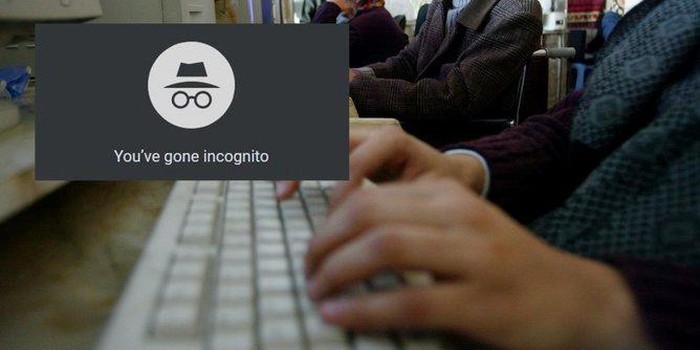
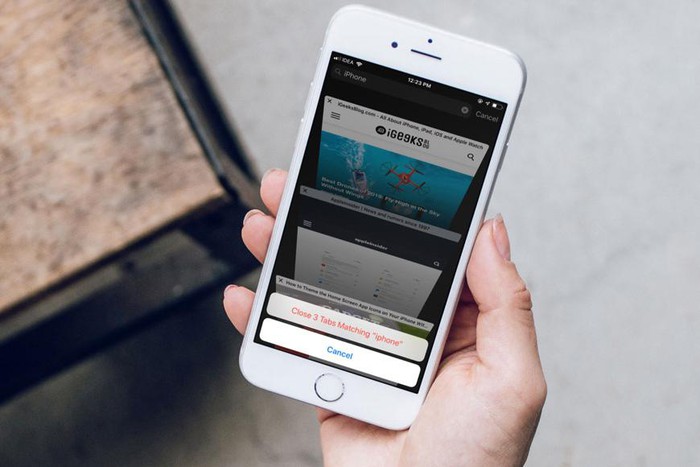
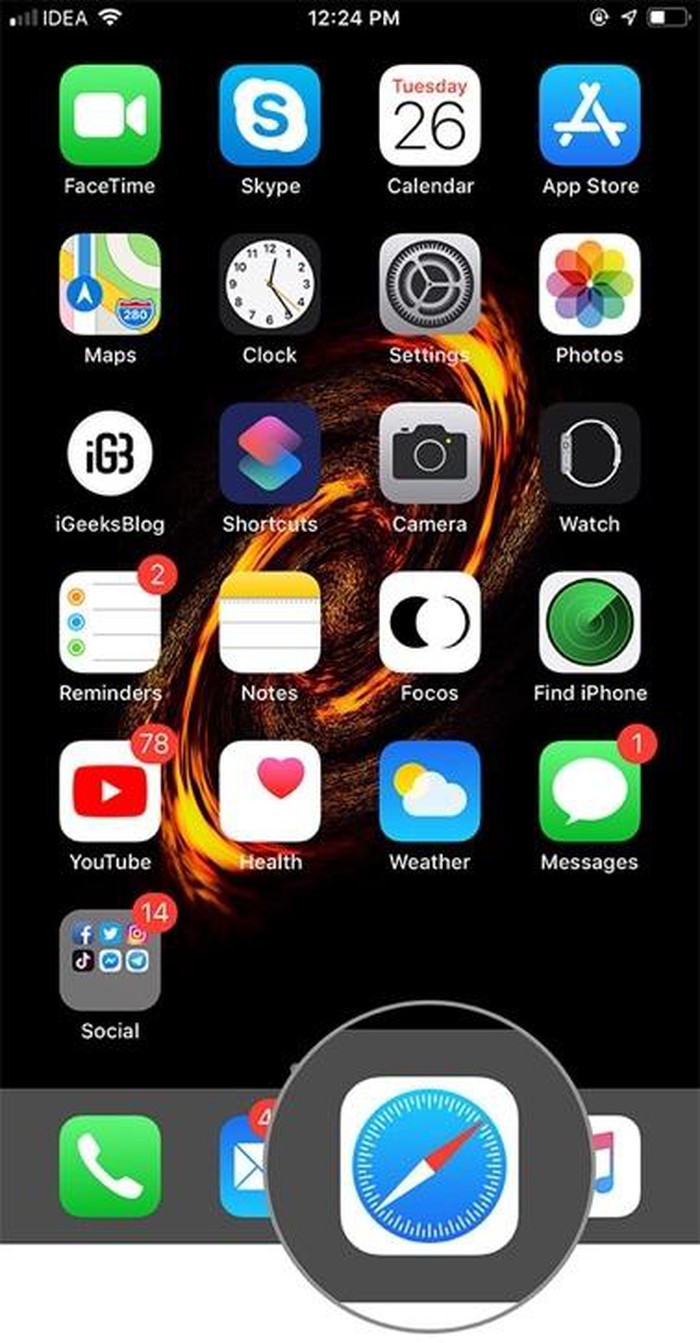


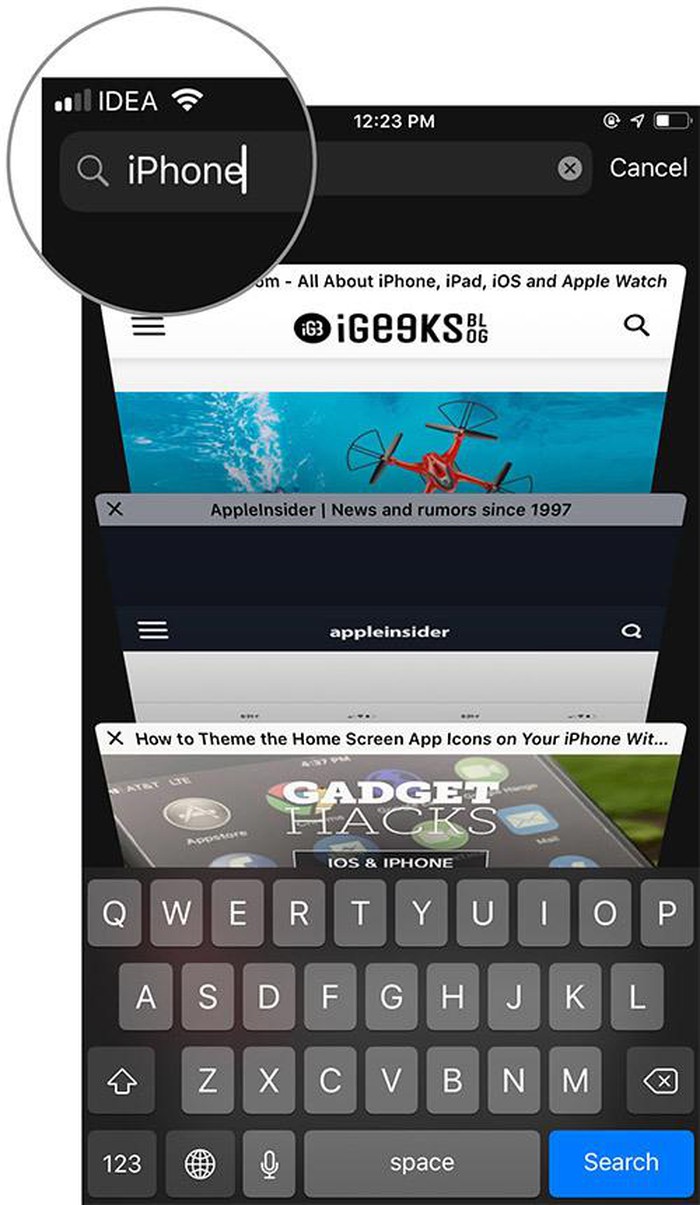

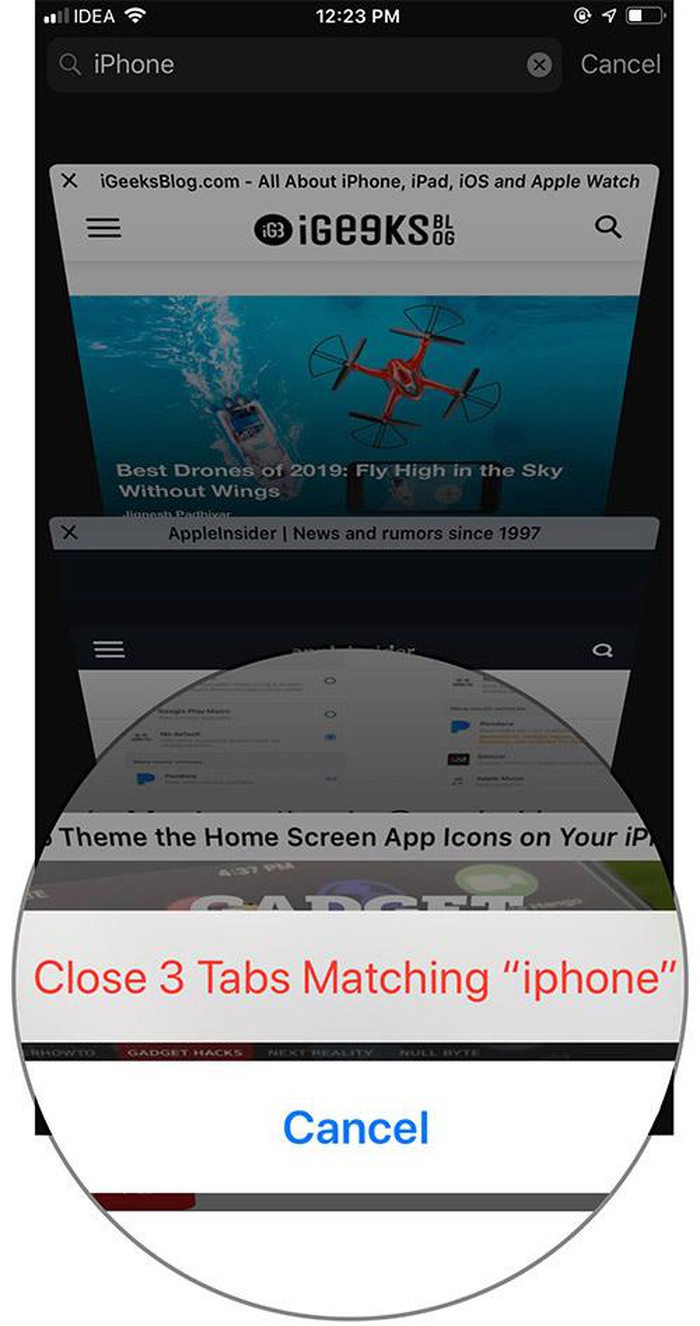
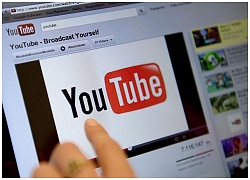 Extension hàng triệu người dùng YouTube ưa thích vừa bị xóa
Extension hàng triệu người dùng YouTube ưa thích vừa bị xóa Apple đã làm gì để được phép tồn tại ở Trung Quốc?
Apple đã làm gì để được phép tồn tại ở Trung Quốc?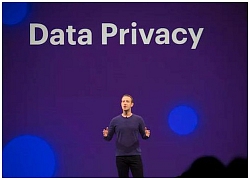 Facebook trả tiền cho người dùng để xem lịch sử duyệt web của họ
Facebook trả tiền cho người dùng để xem lịch sử duyệt web của họ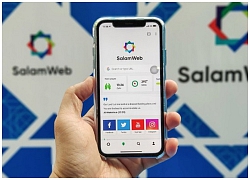 Malaysia ra mắt nền tảng duyệt web tuân thủ luật Shariah đầu tiên trên thế giới
Malaysia ra mắt nền tảng duyệt web tuân thủ luật Shariah đầu tiên trên thế giới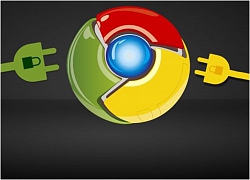 Người dùng tức giận vì Google không cho họ đổi lại giao diện Chrome cũ
Người dùng tức giận vì Google không cho họ đổi lại giao diện Chrome cũ Bản vá của Microsoft khiến máy tính xách tay Lenovo bị tê liệt
Bản vá của Microsoft khiến máy tính xách tay Lenovo bị tê liệt Nằm lòng 8 'chiêu' để thông tin cá nhân không bao giờ bị rò rỉ trên mạng
Nằm lòng 8 'chiêu' để thông tin cá nhân không bao giờ bị rò rỉ trên mạng Google lần đầu tiên thu phí sử dụng Android
Google lần đầu tiên thu phí sử dụng Android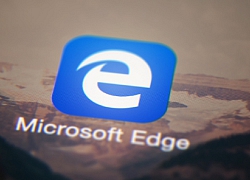 Chrome cẩn thận, Microsoft Edge muốn làm "vua" trình duyệt
Chrome cẩn thận, Microsoft Edge muốn làm "vua" trình duyệt Firefox trên iPad cho phép truy cập nhanh trình duyệt web ẩn danh
Firefox trên iPad cho phép truy cập nhanh trình duyệt web ẩn danh 'Nữ thợ săn' 24 tuổi chuyên mò ra bí mật của Facebook, Twitter
'Nữ thợ săn' 24 tuổi chuyên mò ra bí mật của Facebook, Twitter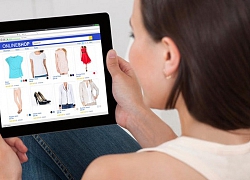 Nguyên tắc bảo vệ mẹ và con an toàn trên mạng
Nguyên tắc bảo vệ mẹ và con an toàn trên mạng Khắc phục lỗi bị nhảy khoảng trắng trong Word nhanh chóng
Khắc phục lỗi bị nhảy khoảng trắng trong Word nhanh chóng One UI 8 giúp bổ sung 12 GB RAM ảo
One UI 8 giúp bổ sung 12 GB RAM ảo Khi các nhà sản xuất ô tô toàn cầu phải chuyển sang công nghệ Trung Quốc
Khi các nhà sản xuất ô tô toàn cầu phải chuyển sang công nghệ Trung Quốc Hướng dẫn cách đồng bộ CapCut trên điện thoại và máy tính dễ dàng
Hướng dẫn cách đồng bộ CapCut trên điện thoại và máy tính dễ dàng Phụ thuộc vào công nghệ phức tạp có thể khiến các ngân hàng dễ bị tổn thương
Phụ thuộc vào công nghệ phức tạp có thể khiến các ngân hàng dễ bị tổn thương Hàn Quốc lo bảo mật thông tin gia tăng sau vụ tấn công mạng vào SK Telecom
Hàn Quốc lo bảo mật thông tin gia tăng sau vụ tấn công mạng vào SK Telecom Sếp lớn Microsoft bất ngờ 'thú nhận' Windows 11 không tốt bằng Mac
Sếp lớn Microsoft bất ngờ 'thú nhận' Windows 11 không tốt bằng Mac

 "Cha đẻ" bản hit 3 tỷ lượt xem dở khóc dở cười vì bị nhầm là... cố nhạc sĩ
"Cha đẻ" bản hit 3 tỷ lượt xem dở khóc dở cười vì bị nhầm là... cố nhạc sĩ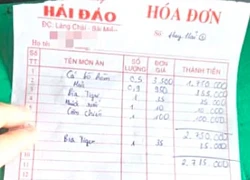 Quán ở Nha Trang bị tố "chặt chém", bán cá bò hòm 3,5 triệu đồng/kg: Chủ quán nói phải trích 30% "hoa hồng"
Quán ở Nha Trang bị tố "chặt chém", bán cá bò hòm 3,5 triệu đồng/kg: Chủ quán nói phải trích 30% "hoa hồng"
 Tạ Đình Phong chuyển nhượng khối tài sản hàng nghìn tỷ đồng cho con
Tạ Đình Phong chuyển nhượng khối tài sản hàng nghìn tỷ đồng cho con Dương Tư Kỳ: Bỏ tình đầu theo đại gia, 2 lần làm mẹ đơn thân, giờ nhận không ra
Dương Tư Kỳ: Bỏ tình đầu theo đại gia, 2 lần làm mẹ đơn thân, giờ nhận không ra Người mẹ 2 lần mất con vì mang gene bệnh di truyền mà không hay biết
Người mẹ 2 lần mất con vì mang gene bệnh di truyền mà không hay biết Cha xử kẻ hại con: Rõ nguyên nhân TNGT, huỷ quyết định cũ, vợ kể việc làm ám ảnh
Cha xử kẻ hại con: Rõ nguyên nhân TNGT, huỷ quyết định cũ, vợ kể việc làm ám ảnh Bản hit 3 tỷ lượt xem, nhạc sĩ Nguyễn Văn Chung kiếm được bao nhiêu tiền?
Bản hit 3 tỷ lượt xem, nhạc sĩ Nguyễn Văn Chung kiếm được bao nhiêu tiền?
 VKSND Tối cao: Tài xế xe tải có lỗi trong cái chết của bé gái ở Vĩnh Long
VKSND Tối cao: Tài xế xe tải có lỗi trong cái chết của bé gái ở Vĩnh Long Hoa hậu Phương Lê mang thai lần 4 ở tuổi U50, là con chung đầu tiên với NSƯT Vũ Luân
Hoa hậu Phương Lê mang thai lần 4 ở tuổi U50, là con chung đầu tiên với NSƯT Vũ Luân Vụ 3 người tử vong trong khách sạn ở Nha Trang: Người nhà nạn nhân cung cấp tình tiết 'nóng'
Vụ 3 người tử vong trong khách sạn ở Nha Trang: Người nhà nạn nhân cung cấp tình tiết 'nóng'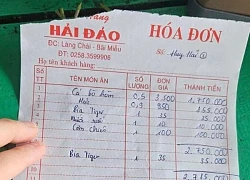 Mạng xã hội lại dậy sóng với hoá đơn thể hiện "cá bò hòm 3,5 triệu đồng/kg" ở Nha Trang
Mạng xã hội lại dậy sóng với hoá đơn thể hiện "cá bò hòm 3,5 triệu đồng/kg" ở Nha Trang
 Sát hại bảo vệ nghĩa trang ở Bình Dương rồi kể với vợ "vừa chém con cọp"
Sát hại bảo vệ nghĩa trang ở Bình Dương rồi kể với vợ "vừa chém con cọp"